U盘数据丢失了怎么恢复?U盘数据恢复教程
如今U盘在生活中的用途非常广泛,不仅可以存储我们的文件、照片、视频,还可以制作成启动盘,修复电脑系统。如果一不小心把电脑中的数据删除了或者文件损坏了,要怎么办呢?不要着急,小编下面就教教大家怎么恢复U盘中的数据。
步骤如下:
步骤一:下载一个安全卫士并打开,U盘连接电脑,点击U盘助手下方的恢复按钮。
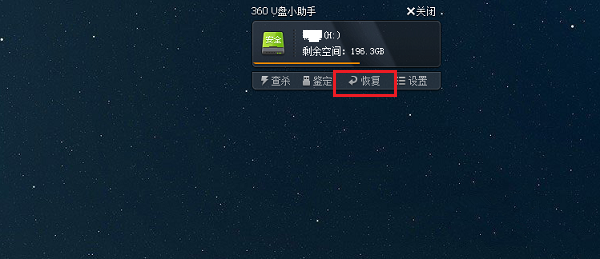
步骤二:进入恢复页面后点击选择驱动器,选择要恢复的U盘,点击扫描。
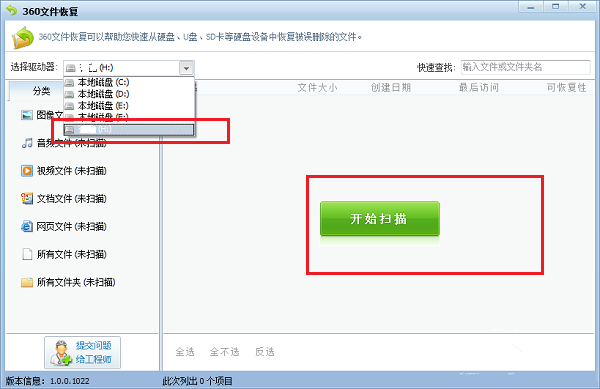
步骤三:等待扫描完成。
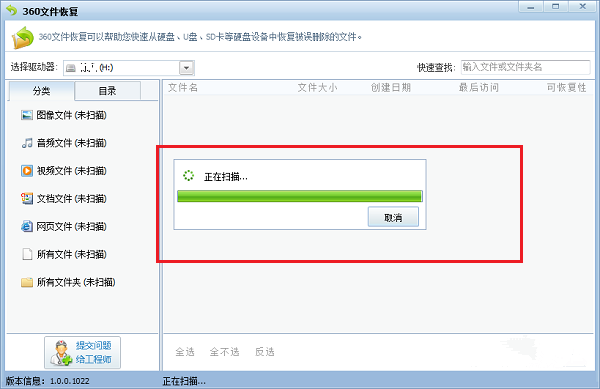
步骤四:扫描结果出来后就可以选择自己想要恢复的文件了,但有些恢复可能性比较低。
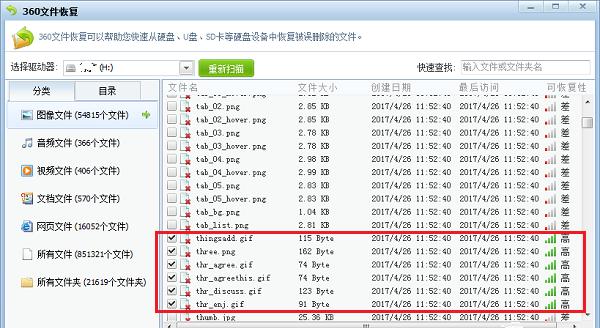
步骤五:选择恢复的文件后为其选择储存路径。
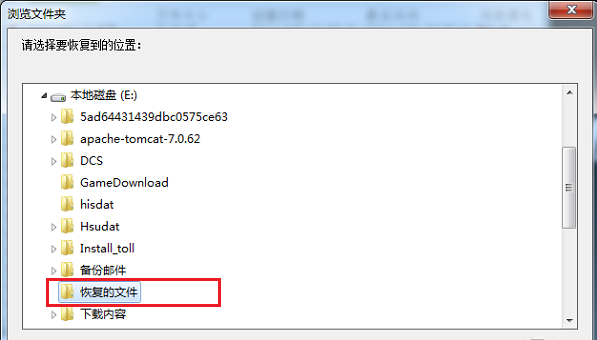
步骤六:点击确认之后我们就可以看到已经成功的从U盘里恢复了被删除的文件。
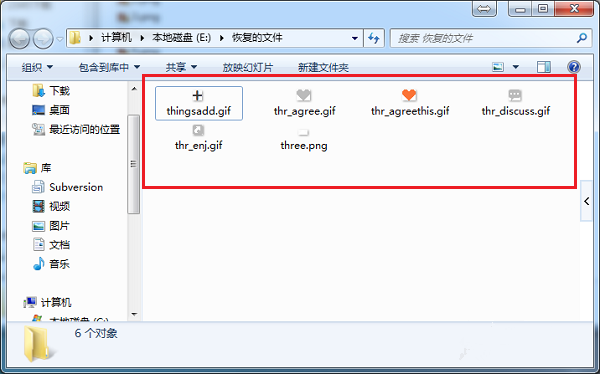
步骤七:打开安全卫士,功能大全-》数据安全-》文件恢复。
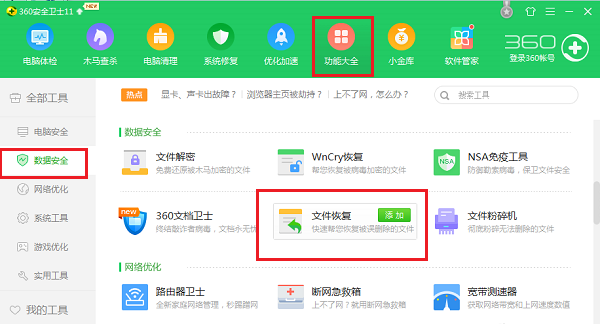
以上就是恢复U盘数据的全部教程了,希望能帮助到你们。









